विज्ञापन
जब iPad के लिए पाठ संपादकों की बात आती है, तो तीन प्रमुख दावेदार Apple के हैं पेज ($ १ ९.९९), सोलमेन के युलीसेज़, और तन्मय सोनवाने की राइट [नो लॉन्गर उपलब्ध]।
हम पेज के मैक संस्करणों के लिए कोई अजनबी नहीं हैं और Ulysses III Ulysses III: लेखन और प्रबंध दस्तावेजों के लिए एक स्वच्छ स्टाइलिश पाठ संपादकजब यह एक मैक पर लिखने की बात आती है तो आप Microsoft Word या Apple पेज तक सीमित नहीं रह जाते हैं। Ulysses III जैसे कार्यक्रम लेखन को अधिक प्रबंधनीय बनाते हैं, केवल आपके लिए आवश्यक सबसे आवश्यक उपकरण प्रदान करते हैं। अधिक पढ़ें , या के पहले संस्करण IOS के लिए लिखें एप्लिकेशन लिखें: मार्कडाउन समर्थन और दर्जनों कार्यों के साथ एक सुंदर आईओएस पाठ संपादकIPad और iPhone के लिए एप्लिकेशन लिखना भरपूर मात्रा में है। हम ऐसे समय में रहने के लिए पर्याप्त भाग्यशाली हैं जब डेवलपर्स नए ऐप्स में अद्वितीय विशेषताओं का उपयोग करके पाठ को संपादित करने के नए तरीके लेकर आ रहे हैं। इस... अधिक पढ़ें . अब हम इस सवाल का जवाब देने की कोशिश कर रहे हैं: इनमें से कौन सा ऐप आपके आईपैड पर लिखने के लिए सबसे अच्छा है?
हमेशा की तरह, यह जवाब काफी हद तक आपकी जरूरतों पर निर्भर करता है। आइए उन विशेषताओं का पता लगाएं, जिन्हें उन्हें संभालने के लिए पेश करना है
एक सामान्य लेखन वर्कफ़्लो आइडिया से लेकर फाइनल ड्राफ्ट: अपने लेखन उत्पादकता को कैसे बढ़ाएंआपको उत्पादक लेखक बनने के लिए स्टीफन किंग बनने की जरूरत नहीं है। सही अनुप्रयोगों और लेखन युक्तियों का उपयोग करके, आप कम निराशा के साथ अधिक लेखन कर सकते हैं, और जो आप शुरू करते हैं उसे खत्म कर सकते हैं। अधिक पढ़ें .पेज
पृष्ठ एक स्टैंडअलोन वर्ड प्रोसेसिंग और दस्तावेज़ लेआउट ऐप के रूप में सेवा करने के लिए सुविधा के संदर्भ में पर्याप्त प्रदान करता है। ऐप में बनाए गए दस्तावेज़ों को एक प्रिंटर, एयरड्रॉप, पेज के मैक और आईक्लाउड संस्करणों या वर्ड, ईपब और पीडीएफ में निर्यात किया जा सकता है।
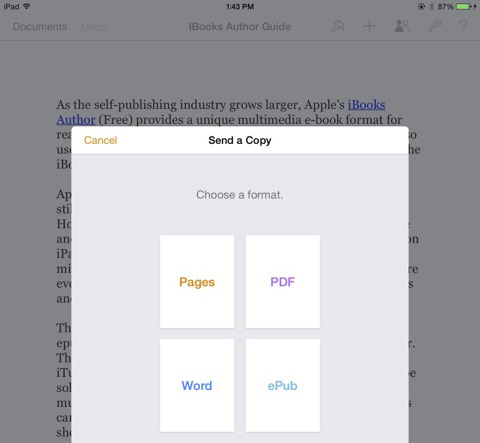
Ulysses या Write के विपरीत, Pages में परिवर्तनों को ट्रैक करने की क्षमता (लेकिन साझा दस्तावेजों के लिए नहीं) और पासवर्ड सुरक्षा का उपयोग करना शामिल है। दुर्भाग्यवश आप पृष्ठों के ऑनलाइन iCloud संस्करण में (बीटा) परिवर्तनों को ट्रैक नहीं कर सकते।
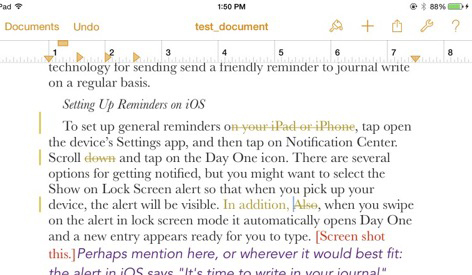
iOS पेज दस्तावेज़ और डिज़ाइन लेआउट के लिए उपकरण भी प्रदान करता है, जिसमें यात्रियों और पोस्टर, व्यापार कार्ड और यहां तक कि समाचार पत्र बनाने के लिए टेम्पलेट शामिल हैं। डिज़ाइन टूल, मैक संस्करण में पाए जाने वाले टेक्स्ट और पैराग्राफ स्टाइल सेटिंग्स, अलाइनमेंट और लाइन स्पेसिंग गाइड्स, और छवियों को आयात करने और उनके चारों ओर टेक्स्ट को रैप करने की क्षमता सहित दर्पण को प्रदर्शित करता है।
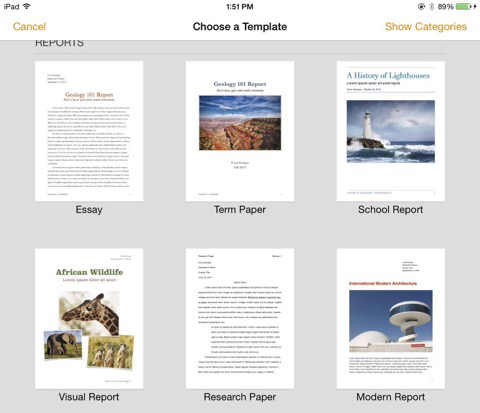
पृष्ठ टूलबार में फ़ॉन्ट शैली बदलने, पृष्ठ विराम और फ़ुटनोट्स जोड़ने, एक संरेखण पाठ के लिए कई आइटम शामिल हैं। और टेबल, चित्र, और ग्राफ डालने के लिए अन्य उपकरण हैं।
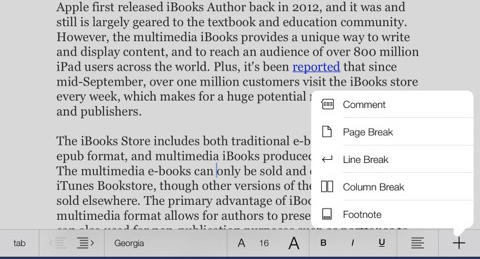
IOS पेज में कुछ ऐसे फीचर्स गायब हैं जो लेआउट डिजाइन को थोड़ा चुनौतीपूर्ण बनाते हैं, अधिकांश विशेष रूप से एक लिंक टेक्स्ट बॉक्स सुविधा की कमी है, जो पिछले मैक संस्करणों में बहुत अधिक उपयोग की जाने वाली सुविधा थी पृष्ठों की। यह डिजाइन का काम करने के लिए एक गंभीर चूक है।
दूसरी ओर, क्योंकि iOS पेज को iCloud में सहेजा जा सकता है, इसलिए क्रॉस प्लेटफॉर्म एक्सेस आसान सहयोग के लिए अनुमति देता है। Apple ने हाल ही में अपने iWork सुइट का iCloud संस्करण सभी के लिए मुफ्त में बनाया है, जिसका अर्थ है कि आप आसानी से कर सकते हैं किसी भी सहायक वेब ब्राउज़र से अपने पृष्ठ दस्तावेज़ों तक पहुँचें, और अपने दस्तावेज़ों के लिंक प्रदान करें सहयोग। Ulysses और Write में ऑनलाइन एक्सेस शामिल नहीं है।
IPad के लिए Ulysses
पिछले साल, हमने पूरी तरह से ओवरहॉल्ड संस्करण की समीक्षा की मैक के लिए Ulysses Ulysses III: लेखन और प्रबंध दस्तावेजों के लिए एक स्वच्छ स्टाइलिश पाठ संपादकजब यह एक मैक पर लिखने की बात आती है तो आप Microsoft Word या Apple पेज तक सीमित नहीं रह जाते हैं। Ulysses III जैसे कार्यक्रम लेखन को अधिक प्रबंधनीय बनाते हैं, केवल आपके लिए आवश्यक सबसे आवश्यक उपकरण प्रदान करते हैं। अधिक पढ़ें , जो भी शामिल मार्कडाउन के लिए समर्थन लर्निंग मार्कडाउन: वेब, तेज़ के लिए लिखेंमार्कडाउन सादे पाठ में लिखने का सबसे अच्छा तरीका है, लेकिन फिर भी जटिल दस्तावेज बनाते हैं। उदाहरण के लिए, HTML या LaTex के विपरीत, मार्कडाउन सीखना सरल है। अधिक पढ़ें , ए व्याकुलता मुक्त लेखन वातावरण मैक के लिए चार व्याकुलता मुक्त लेखन वातावरण [वीडियो]यदि आप अपने मैक पर अपनी लेखन उत्पादकता को बढ़ाना चाहते हैं, तो ऐसा करने का एक निश्चित तरीका यह है कि डिस्ट्रेस-फ्री टेक्स्ट एडिटर प्रोग्राम में फुल-स्क्रीन मोड का उपयोग किया जाए। अधिक पढ़ें , और अनुप्रयोग के भीतर फ़ाइलों के आयोजन के लिए एक दस्तावेज़ प्रबंधन प्रणाली। Ulysses में क्या कमी थी, हालाँकि, लगभग एक महीने पहले तक iOS सपोर्ट था।
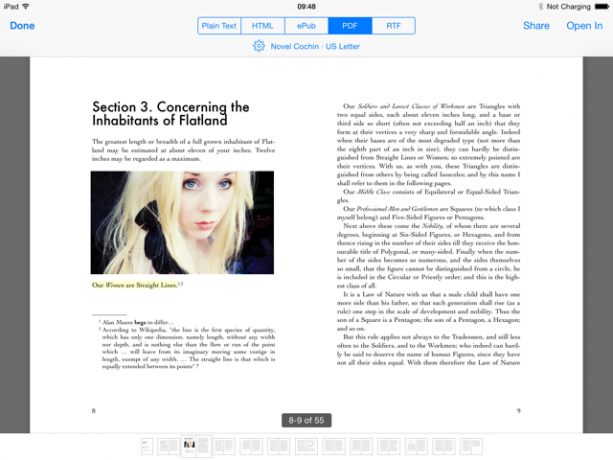
दस्तावेज़ लाइब्रेरी के अलावा, Ulysses का iPad संस्करण मार्कडाउन के लिए समान समर्थन प्रदान करता है, और प्रिंटर, AirDrop, PDF, iPub, HTML, RTF और अन्य सहायक iOS सहित विभिन्न स्वरूपों में निर्यात करने की क्षमता क्षुधा।
दस्तावेज़ प्रबंधन प्रणाली, या दस्तावेज़ लाइब्रेरी वह है जो पेज से Ulysses को अधिक उपयोगी बनाता है, जिसके लिए एप्लिकेशन के बाहर व्यक्तिगत दस्तावेज़ फ़ाइलों को सहेजने की आवश्यकता होती है।
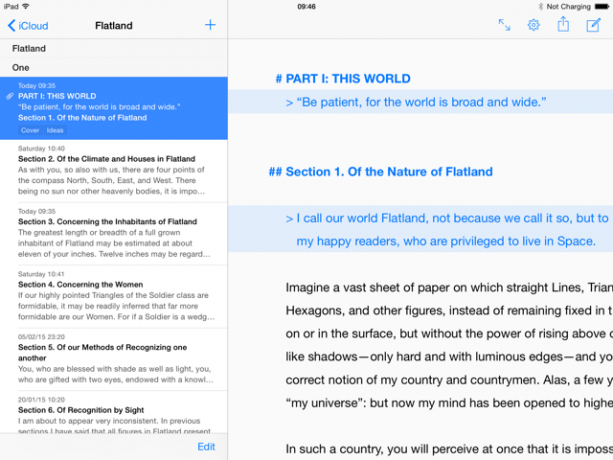
Ulysses केवल स्थानीय डिवाइस पर और iCloud या ड्रॉपबॉक्स भंडारण के भीतर चुनिंदा बचत दस्तावेजों के लिए अनुमति देता है। इसका मतलब है कि आप कई अलग-अलग परियोजनाओं पर काम कर सकते हैं और यह तय कर सकते हैं कि आप उन्हें लाइब्रेरी में कैसे प्रबंधित करना चाहते हैं।
Ulysses भी लोकप्रिय पाठ और दस्तावेज़ प्रबंधन अनुप्रयोग के समान है सूदख़ोर पावर अप योर राइटिंग वर्कफ़्लो: स्क्रिंकर का बेहतर उपयोग करेंजब एक शोध पत्र, ईबुक या उपन्यास पूरा होने की बात आती है, तो स्क्रिपर आपको संगठित और प्रेरित रहने में मदद कर सकता है - अर्थात, यदि आप जानते हैं कि इसकी कुछ बेहतरीन विशेषताओं का उपयोग कैसे किया जाए। अधिक पढ़ें उस में, यह एक लंबी लेखन परियोजनाओं के लिए "पत्रक" कहा जाता है बनाने के लिए अनुमति देता है। उदाहरण के लिए, यदि आप एक उपन्यास लिख रहे हैं, तो आप प्रत्येक अध्याय या दृश्य के लिए शीट (या अनुभाग) बना सकते हैं। शीट्स को टैग किया जा सकता है, फ़िल्टर किया जा सकता है, और चारों ओर ले जाया जा सकता है, जिससे आप अपने प्रोजेक्ट के विभिन्न हिस्सों पर अधिक आसानी से काम कर सकते हैं, बिना पूरे दस्तावेज़ को स्क्रॉल और डाउन किए बिना।
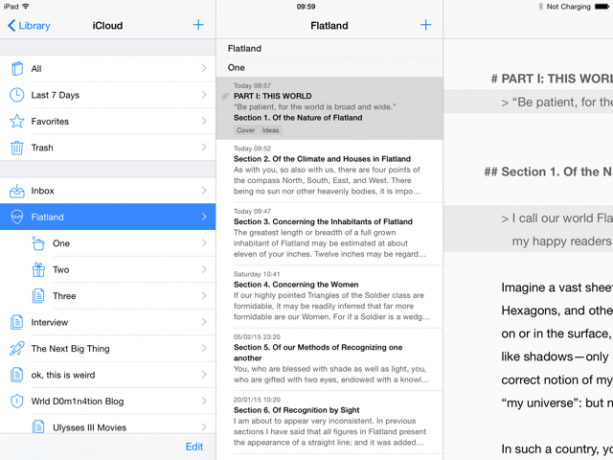
Ulysses में एक परियोजना शुरू करने के लिए, प्लस टैप करें "+"लाइब्रेरी फलक में बटन, और चुनें नया समूह…. वहाँ से, प्लस टैप करें "+” नई शीट बनाने के लिए मध्य पत्रक सूची स्तंभ के शीर्ष पर स्थित बटन। फिर से, चादरों को चारों ओर ले जाया जा सकता है और पीडीएफ सहित अन्य परियोजनाओं या एप्लिकेशन को निर्यात किया जा सकता है।
एक या अधिक पत्रक ले जाने या निर्यात करने के लिए, पर टैप करें संपादित करें शीट सूची के नीचे स्थित बटन, एक सादे पाठ, HTML, ePub, PDF, या अन्य CF दस्तावेज़ में निर्यात करने के लिए सभी या अलग-अलग शीट का चयन करें। निर्यात होने से पहले Ulysses दस्तावेज़ को एक पूर्वावलोकन प्रदान करता है।
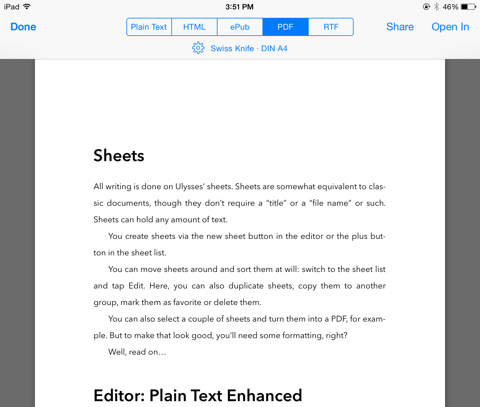
IPad पर Ulysses में पार्किंग नोट्स, टिप्पणियों और छवि फ़ाइलों के लिए एक आसान स्लाइडिंग साइड पैनल भी शामिल है। अन्य ऐप से प्लेन टेक्स्ट फाइल्स को भी प्रोजेक्ट में इंपोर्ट किया जा सकता है।
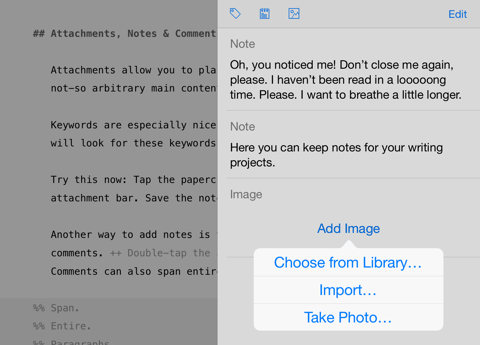
Ulysses के भीतर लेखन टूल में iOS कीबोर्ड के ठीक ऊपर एक आसान टूलबार होता है, जिसमें एक शब्द काउंटर शामिल होता है, शीर्ष लेख शैलियों, पाठ संरेखण, एक मीडिया प्रविष्टि बटन, एक खोज क्षेत्र, और उद्धरण जोड़ने के लिए बटन, एक बृहदान्त्र, और कोष्ठक। Ulysses के मैक संस्करण के साथ, iPad का विचलित-मुक्त मोड पूर्ण iPad स्क्रीन का लाभ लेने के लिए सभी बटन और पैनल छुपाता है।
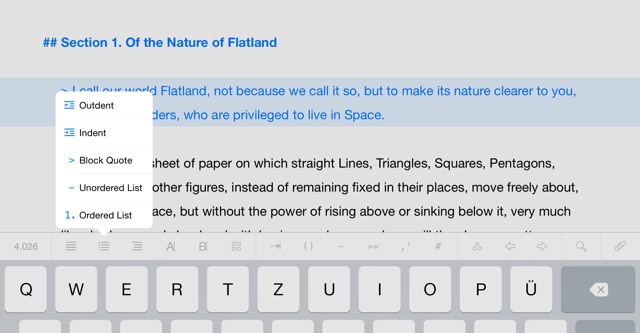
कोई सहयोगी उपकरण या यूलिसिस में परिवर्तन को ट्रैक करने की क्षमता नहीं है, और यह पूरी तरह से स्क्रिपर के रूप में चित्रित नहीं किया गया है (जो है) कोई समर्पित iPad क्लाइंट) नहीं है, लेकिन यह आपकी परियोजनाओं को लिखने, पढ़ने और संपादित करने के लिए एक स्वच्छ, आधुनिक उपयोगकर्ता इंटरफ़ेस को स्पोर्ट करता है आईपैड।
एप्लिकेशन लिखें
हमने समीक्षा की 2013 में तन्मय की राइट ऐप वापस एप्लिकेशन लिखें: मार्कडाउन समर्थन और दर्जनों कार्यों के साथ एक सुंदर आईओएस पाठ संपादकIPad और iPhone के लिए एप्लिकेशन लिखना भरपूर मात्रा में है। हम ऐसे समय में रहने के लिए पर्याप्त भाग्यशाली हैं जब डेवलपर्स नए ऐप्स में अद्वितीय विशेषताओं का उपयोग करके पाठ को संपादित करने के नए तरीके लेकर आ रहे हैं। इस... अधिक पढ़ें , और तब से डेवलपर ने एक निर्माण किया है मैक संस्करण ($ 9.99), जो आईओएस संस्करण से यूआई संकेत लेता है। Ulysses की तरह, iPad के लिए लिखें में एक परियोजना और फ़ाइल प्रबंधन प्रणाली भी शामिल है, साथ ही एक टैप के साथ दस्तावेजों के निर्यात के लिए कई अन्य विकल्प भी शामिल हैं।
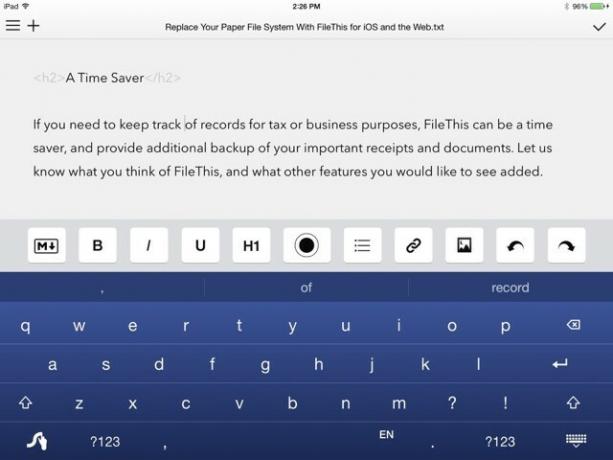
यह न केवल पीडीएफ, बल्कि एक निर्दिष्ट वर्डप्रेस या टंबलर ब्लॉग साइट पर, या एक एफ़टीपी के माध्यम से दस्तावेजों को साझा करने की अनुमति देता है। इसके अलावा, फ़ाइलें सीधे एवरनोट, Google ड्राइव और ईमेल में सहेजी जा सकती हैं।
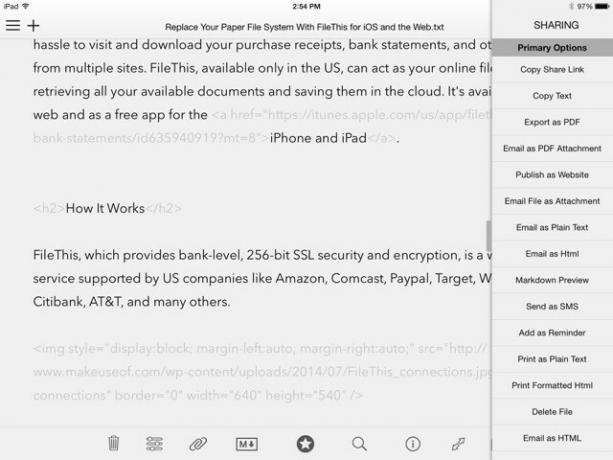
अग्रिम उंगली के हावभाव नेविगेशन का लाभ लेने के लिए लिखें का निर्माण किया गया था। उदाहरण के लिए, आप "मेरा नोट्स" सूची में एक फ़ाइल पर लंबे समय तक दबा सकते हैं, और चयनित नोट का पूर्वावलोकन पॉप अप करता है। वहां से, आप फ़ाइल का नाम बदलने के लिए चुन सकते हैं, इसे किसी अन्य फ़ोल्डर में स्थानांतरित कर सकते हैं, या इसे हटा सकते हैं। यदि आप अपने लिखित नोट्स को ड्रॉपबॉक्स में सिंक करना चुनते हैं, तो आप चयनित फ़ाइल के लिए ड्रॉपबॉक्स लिंक प्राप्त करना भी चुन सकते हैं।
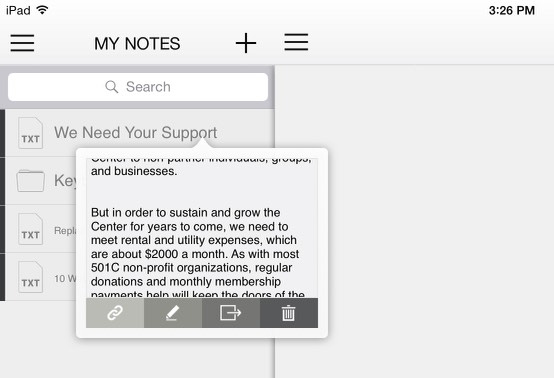
एक खुली फ़ाइल पर तीन उंगलियों के साथ लंबे समय तक दबाने से फ़ॉन्ट शैली और ए के आकार को बदलने के लिए उपकरण आ जाएंगे दस्तावेज़, सिंटैक्स मोड (सादे पाठ, मार्कडाउन या दोनों का एक हाइब्रिड) और के लिए उपयोगकर्ता इंटरफ़ेस विषय एप्लिकेशन।
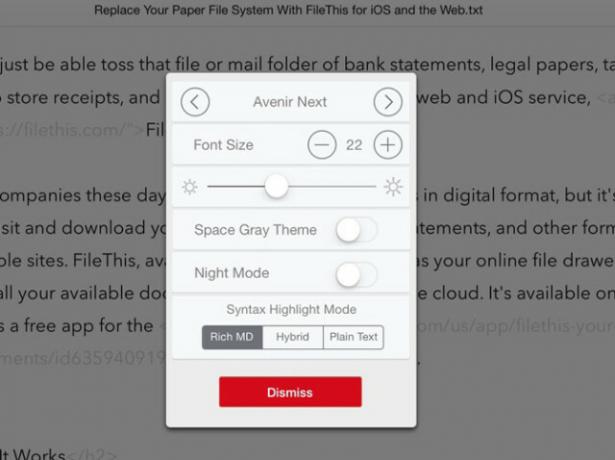
जब आप कीबोर्ड पर टैप करते हैं, तो लिखें शब्द, चरित्र, वाक्य और सहित, और भी अधिक सुविधाएँ प्रदान करता है पैराग्राफ मायने रखता है, पठनीयता समय, एक पसंदीदा बटन, एक खोज खिड़की, और निर्यात की लंबी सूची तक पहुंच विकल्प।
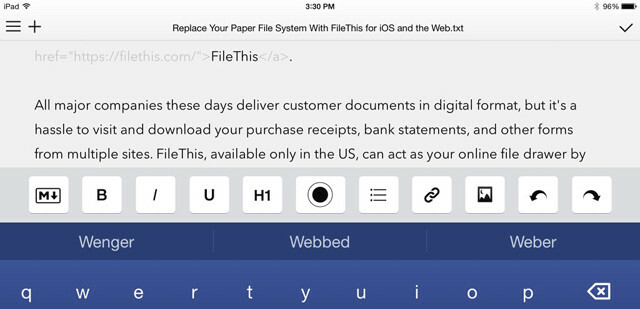
लिखने और Ulysses के बीच कई महत्वपूर्ण अंतर हैं। लिखें और अधिक निर्यात विकल्प प्रदान करता है, जबकि यूलिसिस एक या अधिक शीट (दस्तावेज) के निर्यात की अनुमति देता है, जिसमें निर्यात किए गए दस्तावेज़ का पूर्वावलोकन भी दिखाई देगा। Ulysses की तुलना में लिखना काफी सस्ता है, और इसमें एक iPhone संस्करण शामिल है।
यूलिस की तरह लिखें, हालांकि, इसमें ट्रैक परिवर्तन या सहयोग सुविधाएँ शामिल नहीं हैं।
आपके लिए कौन सा सही ऐप है?
पृष्ठ, Ulysses, और Write iPad के लिए सभी शक्तिशाली और उपयोगी टेक्स्ट एडिटर हैं, लेकिन एक लेखक के रूप में कौन सा विकल्प आपकी विशेष जरूरतों पर निर्भर करेगा। मैं व्यक्तिगत रूप से चादरों और नोटों की विशेषताओं के कारण लंबे समय तक दस्तावेज़ों का उपयोग करना पसंद करता हूं। पृष्ठ पांडुलिपि लेखन और दस्तावेज़ लेआउट के लिए आदर्श है जो अन्य दो ऐप्स में नहीं किया जा सकता है, और यकीनन अन्य दो की तुलना में डेस्कटॉप प्रकाशन वातावरण में अधिक है। यदि आप एक लेखन-केंद्रित मार्कडाउन संपादक चाहते हैं, जो आदर्श है, तो Ulysses की कुछ अधिक शक्तिशाली विशेषताओं का अभाव है।
ए गुणवत्ता iPad शब्द संसाधन ऐप्स की श्रेणी आपके iPad पर वर्ड प्रोसेसिंग? हम बेस्ट ऐप्स की तुलना करते हैंयदि आपको अपने iPad पर प्रोसेसिंग करने के लिए कुछ शब्द मिल गए हैं, तो हमें आपकी सहायता करने के लिए ऐप्स मिल गए हैं। अधिक पढ़ें यह साबित करें कि एक अच्छे बाहरी कीबोर्ड के साथ, डेस्कटॉप वर्ड प्रोसेसर की किसी भी विशेषता को खोए बिना iPad पर लंबाई में टाइप करना संभव है।
IPad पर लिखने के लिए आप किस ऐप का उपयोग करना पसंद करते हैं?
बकरी एक स्वतंत्र लेखक और फोटोग्राफर हैं। वह एक लंबे समय के मैक उपयोगकर्ता, जैज़ संगीत प्रशंसक और पारिवारिक व्यक्ति है।


